Bài viết này sẽ hướng dẫn các bạn cách cài đặt Ubuntu Server 20.04 một cách chi tiết nhất, mỗi thao tác sẽ kèm hình ảnh minh họa rõ ràng.
Ubuntu Server 20.04 còn có tên là Focal Fossa, được Canonical released và hiện tại bạn có thể cài đặt nó. Bài viết này sẽ hướng dẫn bạn toàn bộ quá trình cài đặt Ubuntu 20.04 Server Edition.
Mục lục
- I. Download Ubuntu 20.04 ISO Image
- II. Các bước cài đặt Ubuntu 20.04 Server Edition
- III. Tạo / chỉnh sửa phân vùng Root Partition
- IV. Tạo Home Partition
- V. Tạo Swap Partition
I. Download Ubuntu 20.04 ISO Image
Trước tiên hãy sử dụng một chiếc máy tính khác để tiến hành tải file Ubuntu ISO image. Vì đây là một hệ điều hành miễn phí nên bạn có thể tải trực tiếp trên trang chủ của họ.
Sau khi tải về bạn hãy sao chép file đó vào một đĩa DVD, hoặc một chiếc USB / HDD để tạo USB Boot. Mình đã có một bài viết về cách tạo Windows Boot rồi, và cách tạo Linux Boot cũng tương tự.
Bài viết này được đăng tại tranvanbinh.vn
- Hướng dẫn tạo USB Boot với phần mềm Rufus
II. Các bước cài đặt Ubuntu 20.04 Server Edition
B1. Trước tiên hãy khởi động chiếc máy tính của bạn, sau đó truy cập vào BIOS để thiết lập boot từ USB / HDD (tùy vào thiết bị mà bạn đã tạo boot). Nếu bạn đã cấu hình rồi thì bỏ qua bước này.
Tiếp theo hãy khởi động lại máy tính, sau đó nhấn các phím F9, F10, F11, hoặc F12 (tùy vào dòng máy) để bắt đầu quá trình cài đặt.
Khi hệ thống khởi động xong nó sẽ đưa bạn đến với giao diện chào mừng trình cài đặt, tại đây bạn hãy chọn ngôn ngữ và sau đó nhấn Enter.
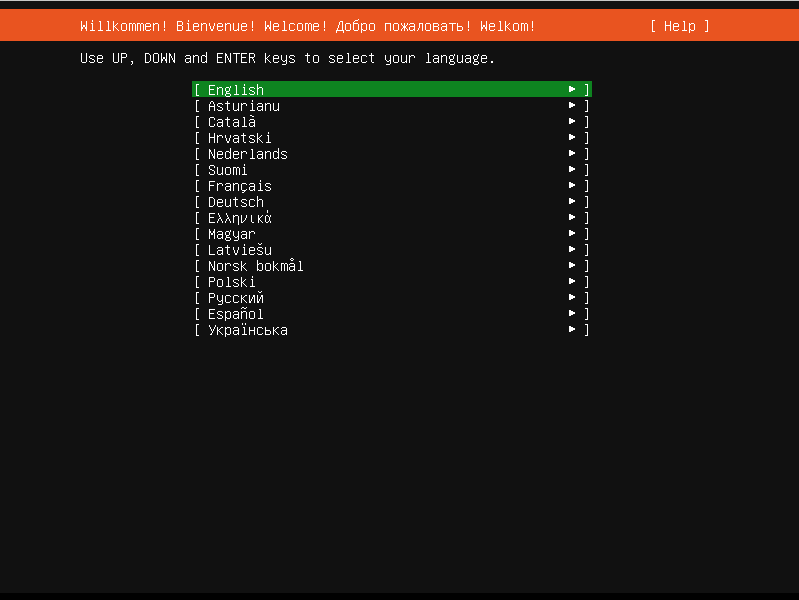
B2. Tiếp theo nó sẽ hỏi bạn chọn Keyboard, tốt nhất là chọn English và nhấn Enter.
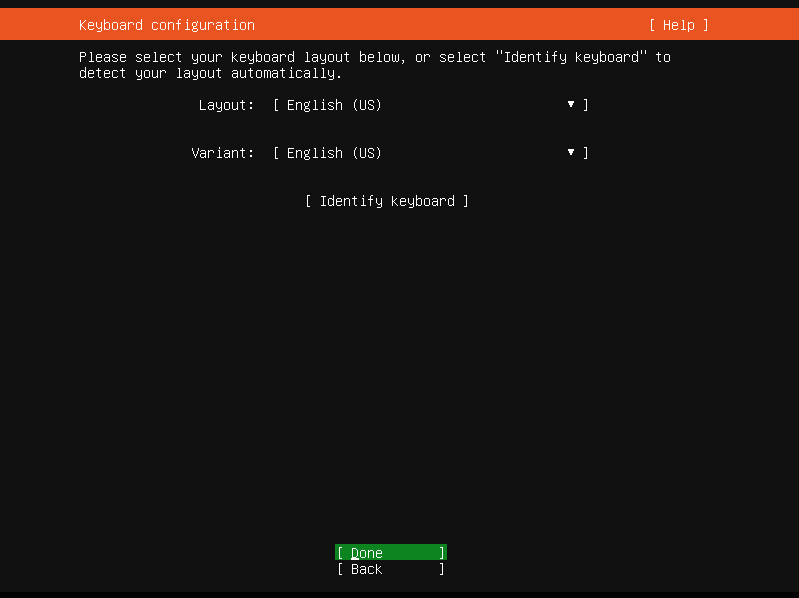
B3.Nếu máy tính của bạn đang kết nối vào Internet thì nó sẽ nhận địa chỉ IP từ máy chủ DHCP của bạn. Hãy nhấn Done để tiếp tục quá trình cài đặt.
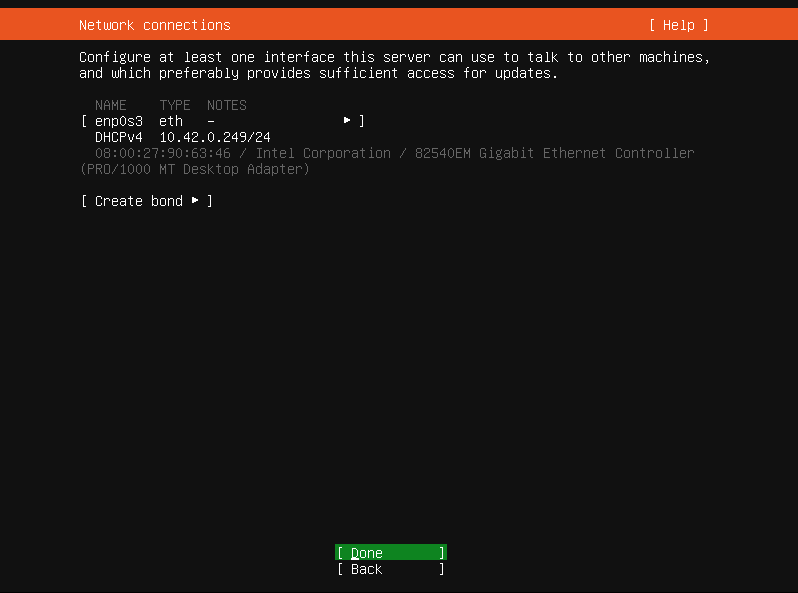
B4. Dựa vào thiết lập mạng internet của bạn: Nếu bạn cần một máy chủ proxy để kết nối với internet thì hãy nhập thông tin chi tiết của nó vào đây. Nếu không, hãy để trống và nhấn Done.
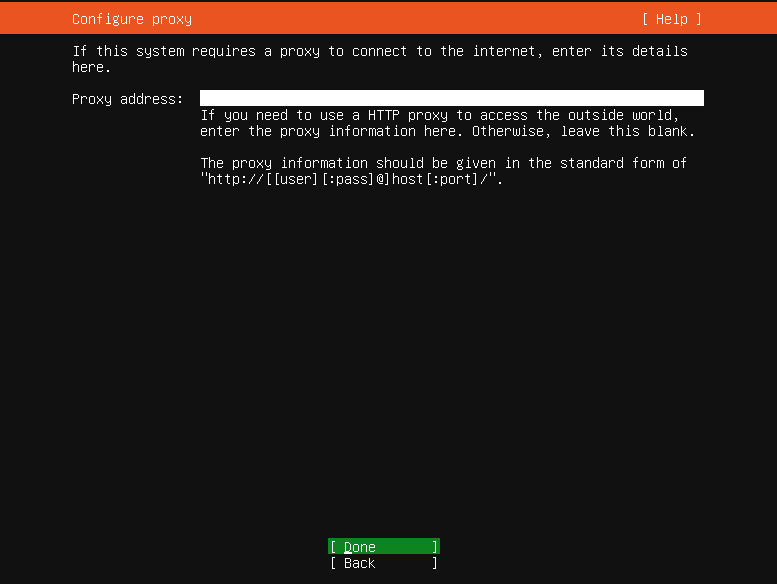
B5. Tiếp theo bạn cần cấu hình Ubuntu archive mirror, và thường nó sẽ chọn dựa vào quốc gia mà server bạn đang đặt. Như trong hình dưới đây là nó chọn từ US vì Server đặt ở US. Nhấn Done để tiếp tục.
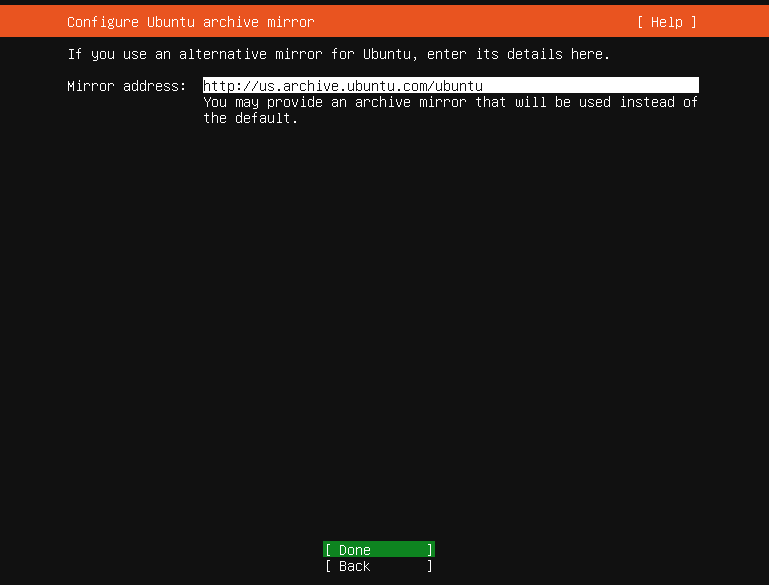
B6. Bây giờ là lúc để cấu hình phân vùng trên ổ cứng lưu trữ dữ liệu của bạn. Hãy thực hiện theo các bước như sau:
- Chọn vào Use an entire disk
- Sau đó tích vào Set up this disk as an LVM group
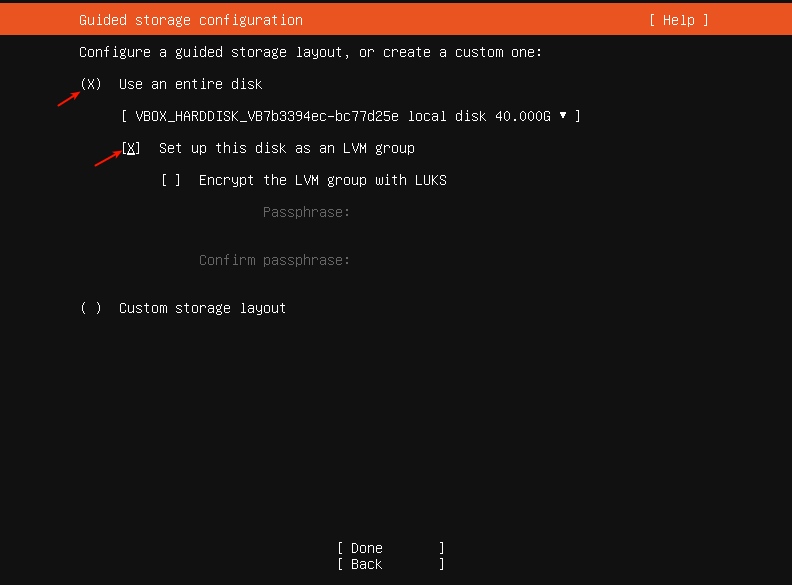
Lúc này nó sẽ tạo một phân vùng gốc (root partition) với kích thước theo mặc định, bạn có thể chỉnh sửa kích thước của nó theo cách thủ công và cũng có thể đổi sang phân vùng khác.
Hình ảnh dưới đây là thông số mặc định ở máy chủ có dung lượng là 80GB. Phân vùng gốc có kích thước là 4GB (nằm trong mục USED DEVICE).
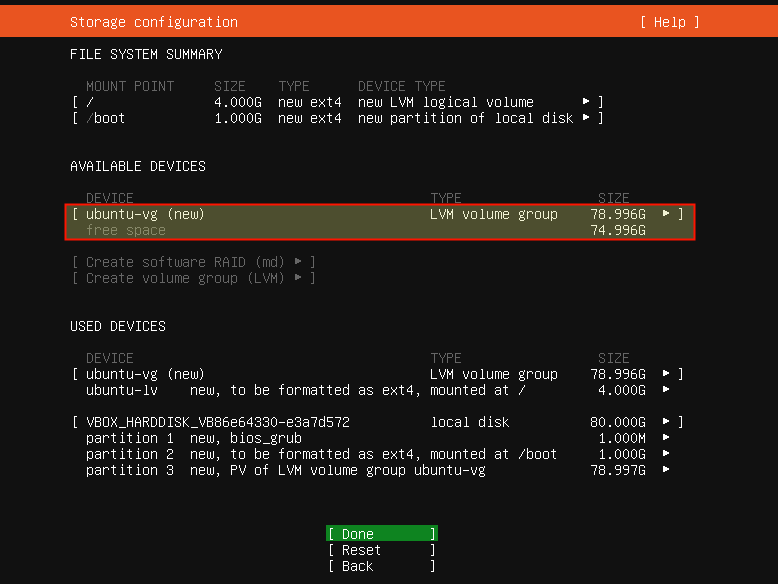
Bây giờ ta sẽ qua tiếp bước thứ 7.
III. Tạo / chỉnh sửa phân vùng Root Partition
B7. Phía bên dưới mục USED DEVICES, hãy sử dụng phím di chuyển để chọn phân vùng gốc mà nó đã tạo, nhấn Enter thì nó xổ ra một menu, chọn Edit và nhấn Enter.
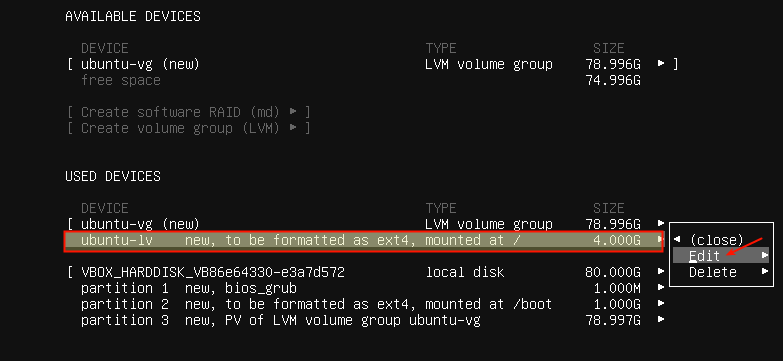
B8. Bây giờ bạn hãy thay đổi dung lượng mong muốn. Giả sử mình thiết lập thành 50GB, sau đó chọn vào tùy chọn Save và nhấn Enter.
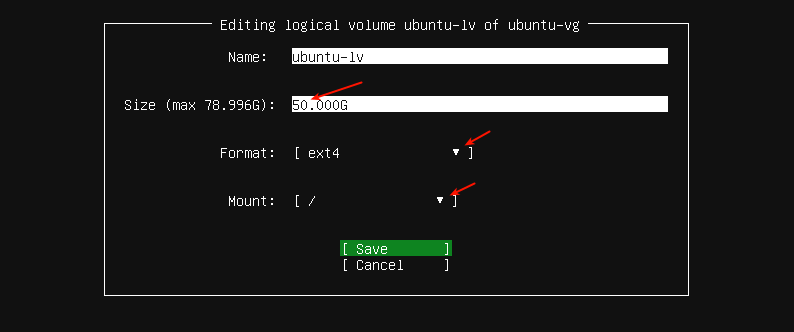
B9. Bây giờ phân vùng gốc đã có kích thước như bạn đã thay đổi.
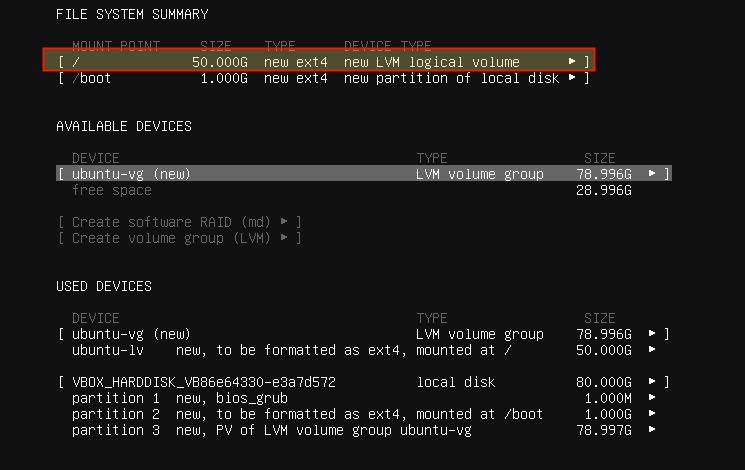
IV. Tạo Home Partition
Lưu ý: Nếu bạn không muốn tạo home partition trên server thì có thể bỏ qua phần này.
B10. Bạn cần tạo Home Partition để lưu trữ dữ liệu của người dùng.
Phía bên dưới mục AVAILABLE DEVICES hãy chọn LVM volume group và nhấn Enter, một menu xổ xuống thì bạn hãy chọn Create Logical Volume và nhấn Enter.
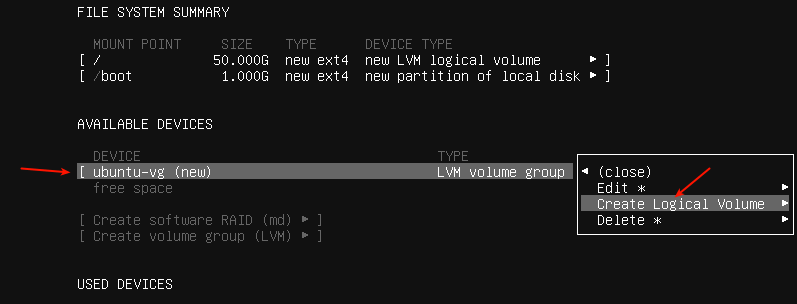
B11. Tiếp theo hãy chọn dung lượng lưu trữ cho thư mục home này, chọn format là ext4, Mount sẽ là /home, sau đó chọn Create và nhấn Enter.
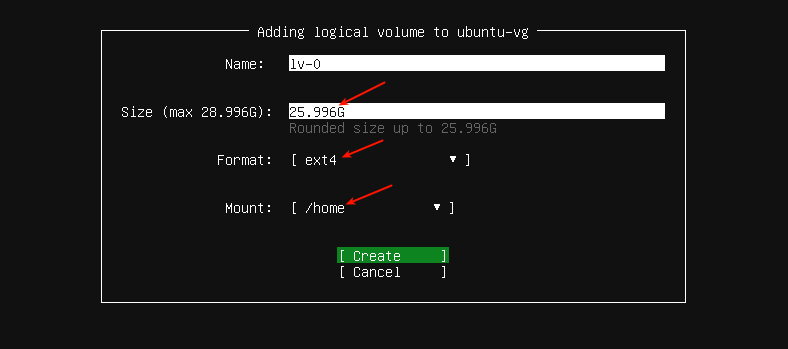
Phân vùng Home đã được tạo thành công. Đây chính là thư mục Home mà chúng ta hay sử dụng đấy các bạn.
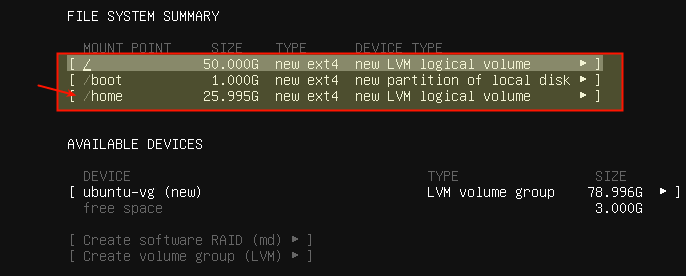
V. Tạo Swap Partition
B12. Bây giờ ta cần tạo ra thư mục Swap (Swap Partition).
Phía bên dưới mục AVAILABLE DEVICES hãy chọn LVM volume group và nhấn Enter, một menu xổ xuống thì bạn hãy chọn Create Logical Volume và nhấn Enter.
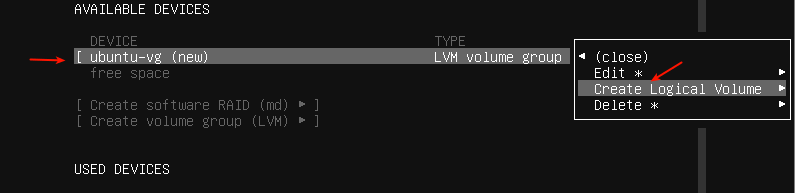
B13. Tương tự như phần trên, bạn hãy chọn kích thước cho phân vùng, chọn Format là Swap như hình dưới đây. Sau đó chọn Create và nhấn Enter.
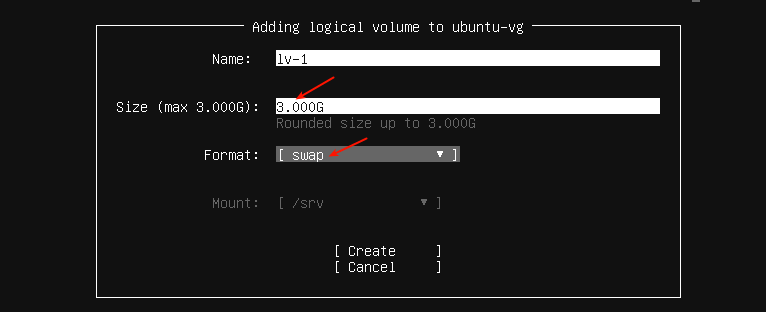
B14. Bây giò hệ thống file của bạn sẽ có một số thư mục gồm: /boot, /root, /home, và /swap.
Hãy chọn Done và nhấn Enter để kết thúc.
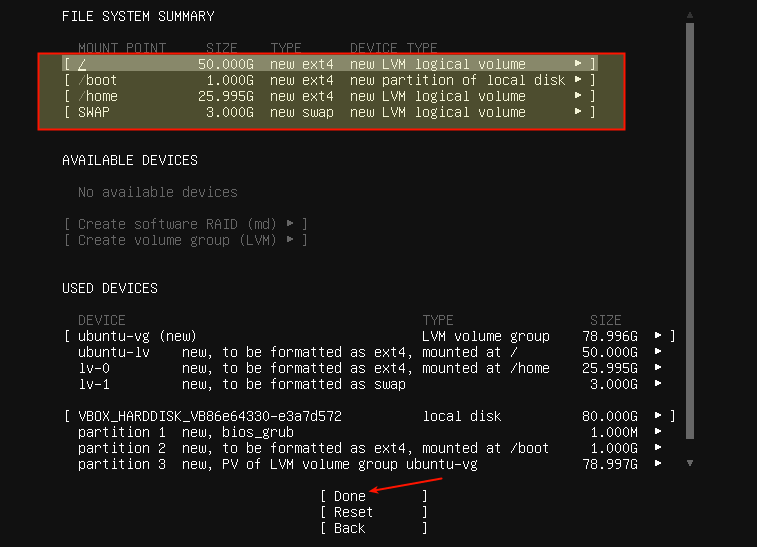
B15. Xác nhận hành động bằng cách chọn Continue và nhấn Enter.
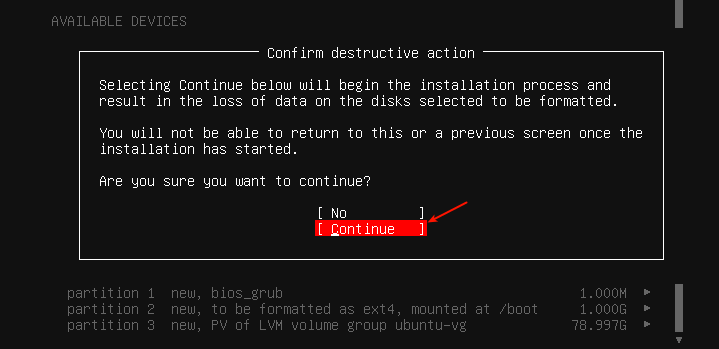
B16. Bây giờ hãy nhập các thông tin cơ bản của bạn như: Tên của bạn, tên server, tên đăng nhập và mật khẩu. Sau đó chọn Done và nhấn Enter.
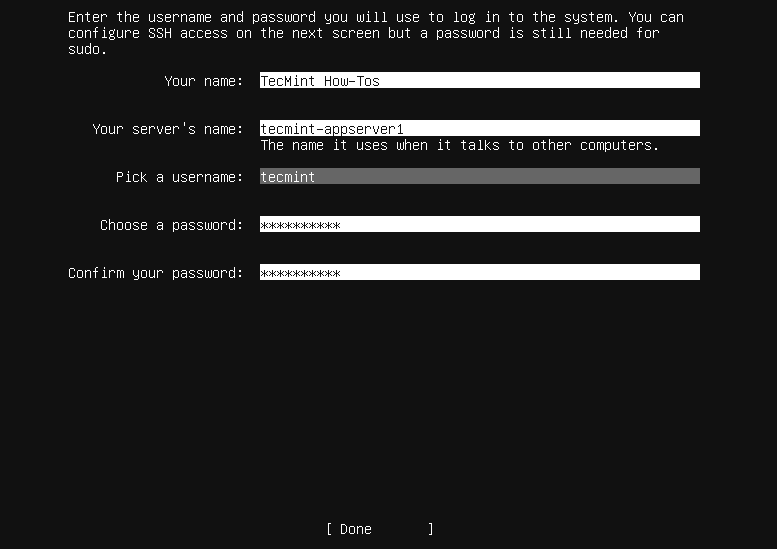
B17. Hệ thống sẽ hỏi bạn là cài đặt thêm OpenSSH package để sau này có thể truy cập remote đến server. Hãy sử dụng phím space để tick chọn, sau đó chọn Done và nhấn Enter.
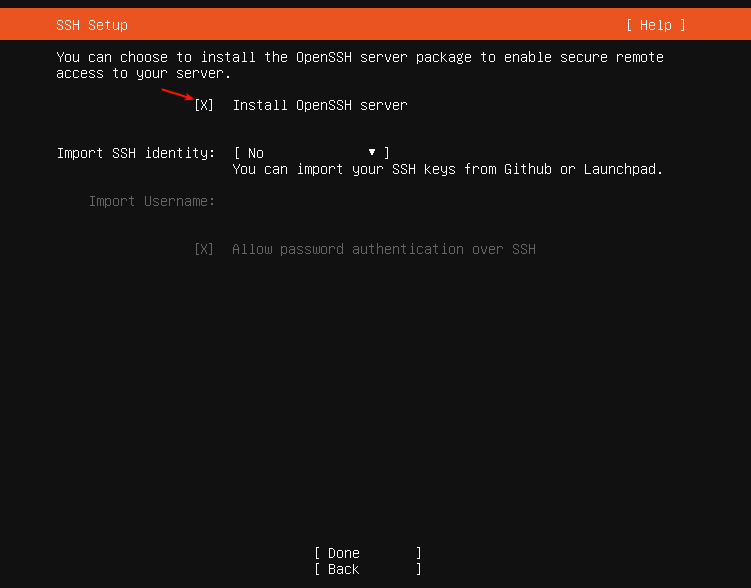
B18. Nếu bạn muốn cài đặt thêm snap nào thì hãy sử dụng phím space để chọn trong danh sách này, sau đó chọn Done và nhấn Enter.
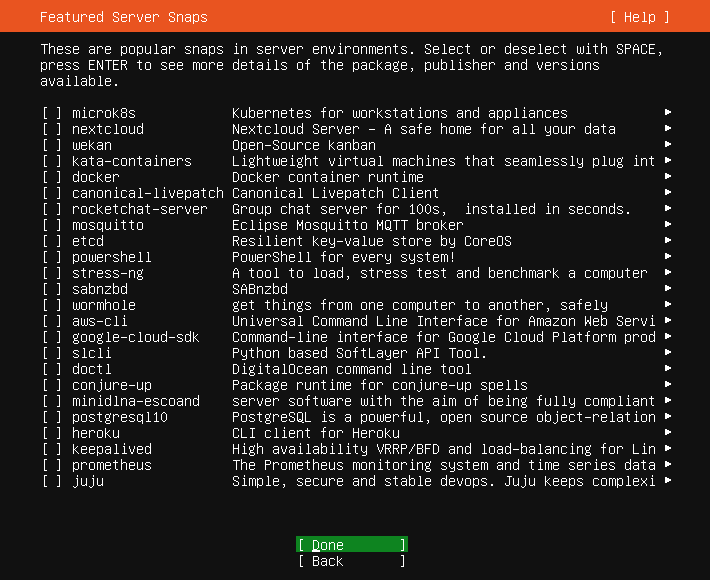
B19. Quá trình cài đặt đã bắt đầu rồi đấy.
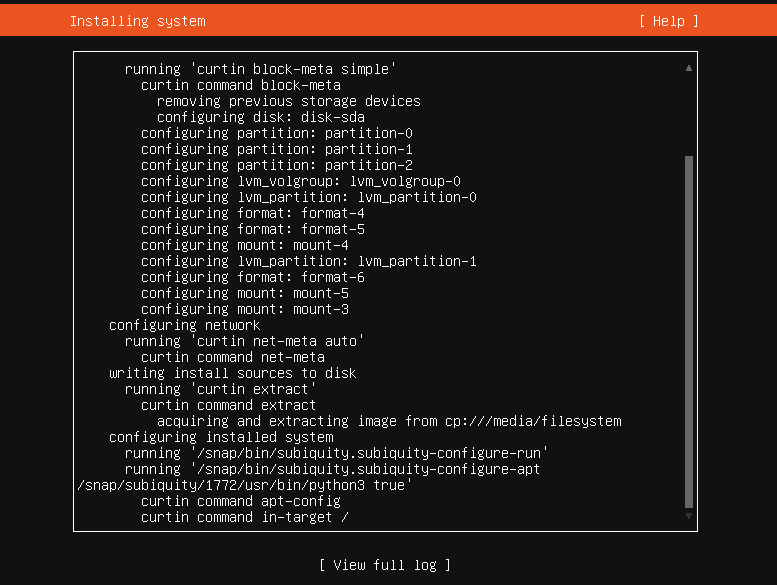
Sau khi nó báo cài xong bạn hãy nhấn Enter để reboot lại server.
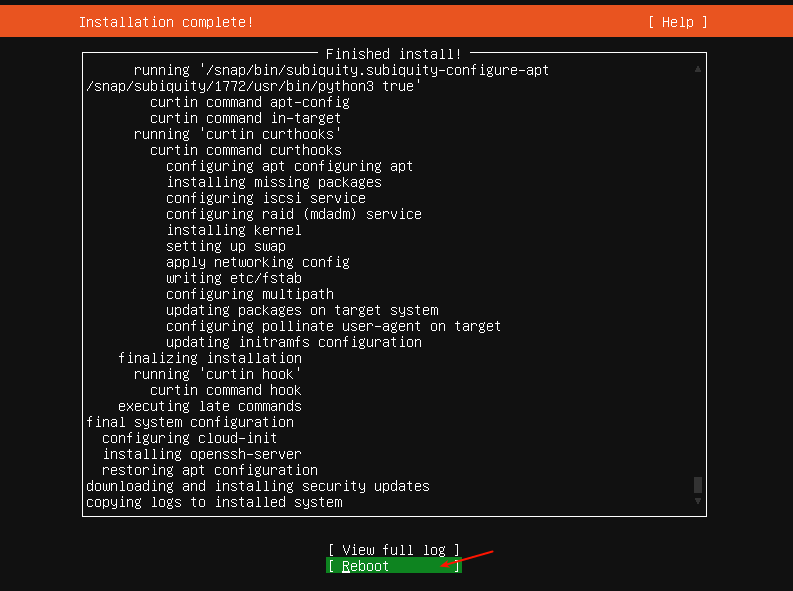
B20. Sau khi reboot xong bạn có thể truy cập vào server của mình rồi đấy, giao diện sẽ có dạng như sau.
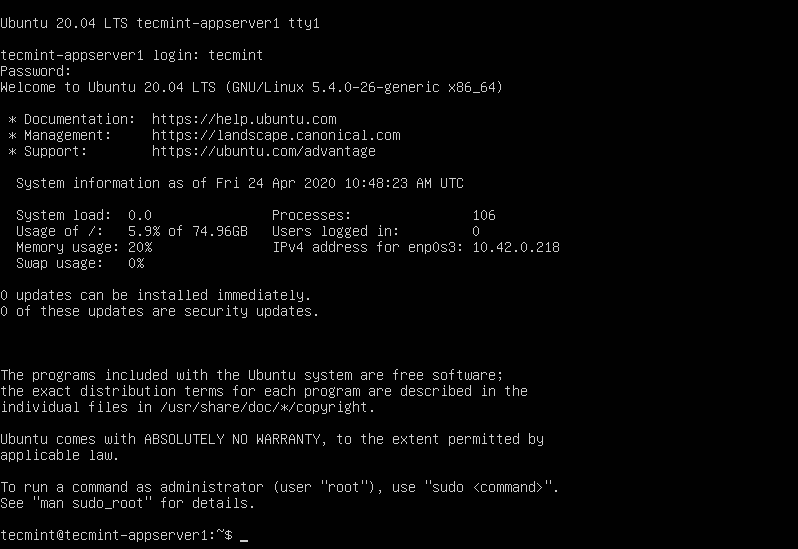
Trên là 20 bước cài đặt Linux Ubuntu 20.04 LTS Server Edition. Quá trình cài đặt tương đối đơn giản, nếu bạn đã từng cài Win thì chưacs chắn sẽ không bỡ ngỡ. Chúc bạn thành công!
* KHOÁ HỌC ORACLE DATABASE A-Z ENTERPRISE trực tiếp từ tôi giúp bạn bước đầu trở thành những chuyên gia DBA, đủ kinh nghiệm đi thi chứng chỉ OA/OCP, đặc biệt là rất nhiều kinh nghiệm, bí kíp thực chiến trên các hệ thống Core tại VN chỉ sau 1 khoá học.
* CÁCH ĐĂNG KÝ: Gõ (.) hoặc để lại số điện thoại hoặc inbox https://m.me/tranvanbinh.vn hoặc Hotline/Zalo 090.29.12.888
* Chi tiết tham khảo:
https://bit.ly/oaz_w
=============================
KẾT NỐI VỚI CHUYÊN GIA TRẦN VĂN BÌNH:
📧 Mail: binhoracle@gmail.com
☎️ Mobile/Zalo: 0902912888
👨 Facebook: https://www.facebook.com/BinhOracleMaster
👨 Inbox Messenger: https://m.me/101036604657441 (profile)
👨 Fanpage: https://www.facebook.com/tranvanbinh.vn
👨 Inbox Fanpage: https://m.me/tranvanbinh.vn
👨👩 Group FB: https://www.facebook.com/groups/DBAVietNam
👨 Website: https://www.tranvanbinh.vn
👨 Blogger: https://tranvanbinhmaster.blogspot.com
🎬 Youtube: https://www.youtube.com/@binhguru
👨 Tiktok: https://www.tiktok.com/@binhguru
👨 Linkin: https://www.linkedin.com/in/binhoracle
👨 Twitter: https://twitter.com/binhguru
👨 Podcast: https://www.podbean.com/pu/pbblog-eskre-5f82d6
👨 Địa chỉ: Tòa nhà Sun Square - 21 Lê Đức Thọ - Phường Mỹ Đình 1 - Quận Nam Từ Liêm - TP.Hà Nội
=============================
oracle tutorial, học oracle database, Tự học Oracle, Tài liệu Oracle 12c tiếng Việt, Hướng dẫn sử dụng Oracle Database, Oracle SQL cơ bản, Oracle SQL là gì, Khóa học Oracle Hà Nội, Học chứng chỉ Oracle ở đầu, Khóa học Oracle online,sql tutorial, khóa học pl/sql tutorial, học dba, học dba ở việt nam, khóa học dba, khóa học dba sql, tài liệu học dba oracle, Khóa học Oracle online, học oracle sql, học oracle ở đâu tphcm, học oracle bắt đầu từ đâu, học oracle ở hà nội, oracle database tutorial, oracle database 12c, oracle database là gì, oracle database 11g, oracle download, oracle database 19c, oracle dba tutorial, oracle tunning, sql tunning , oracle 12c, oracle multitenant, Container Databases (CDB), Pluggable Databases (PDB), oracle cloud, oracle security, oracle fga, audit_trail,oracle RAC, ASM, oracle dataguard, oracle goldengate, mview, oracle exadata, oracle oca, oracle ocp, oracle ocm , oracle weblogic, postgresql tutorial, mysql tutorial, mariadb tutorial, ms sql server tutorial, nosql, mongodb tutorial, oci, cloud, middleware tutorial, hoc solaris tutorial, hoc linux tutorial, hoc aix tutorial, unix tutorial, securecrt, xshell, mobaxterm, putty


